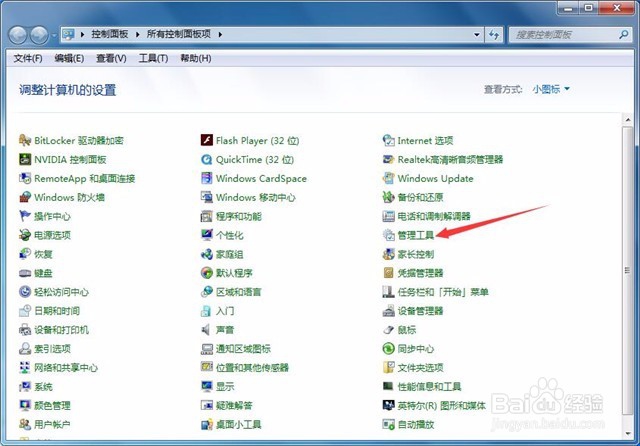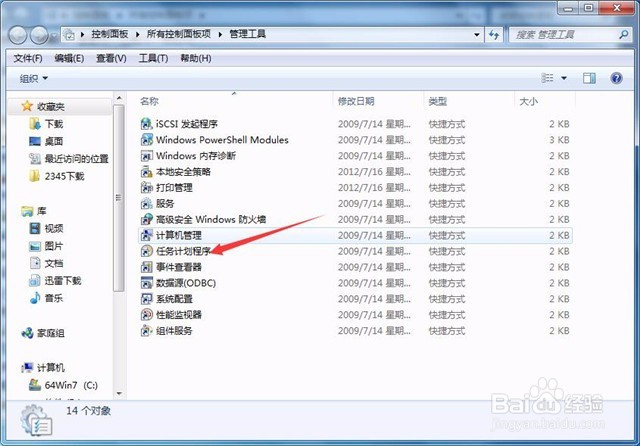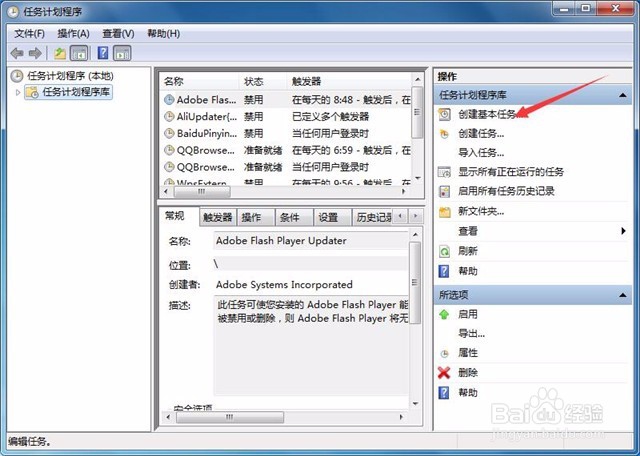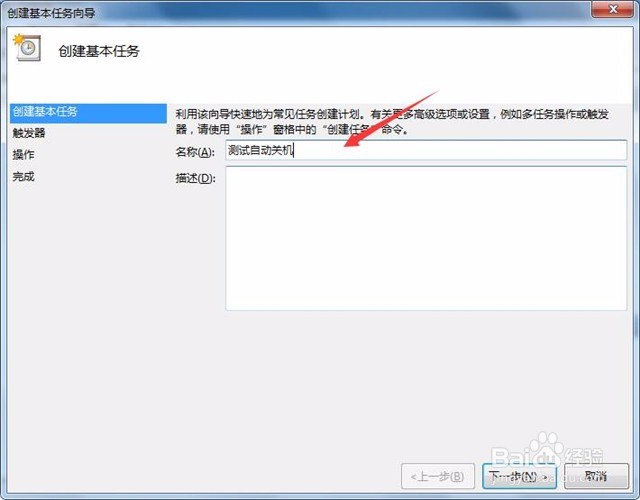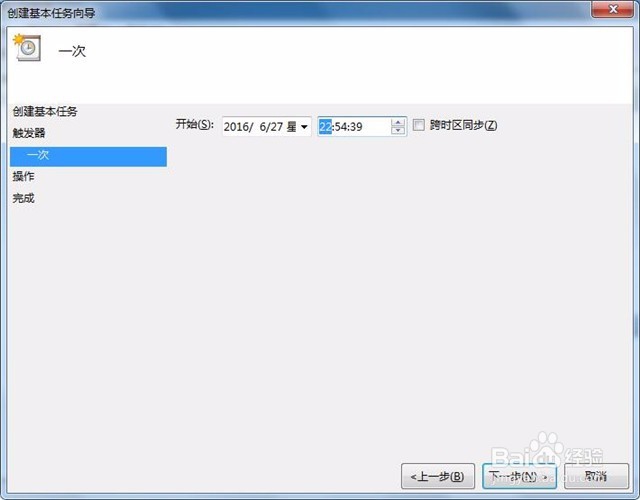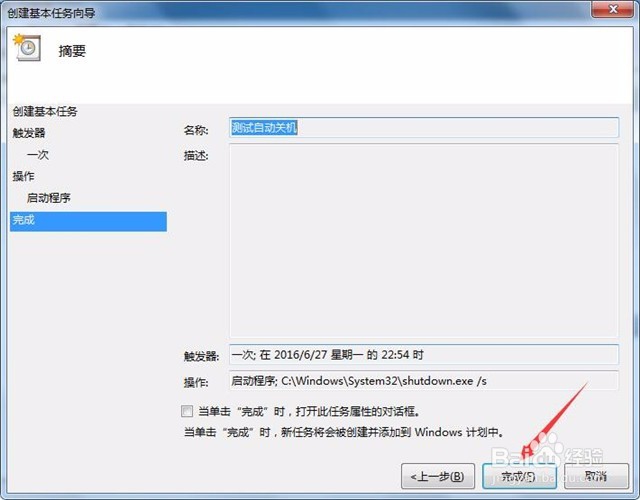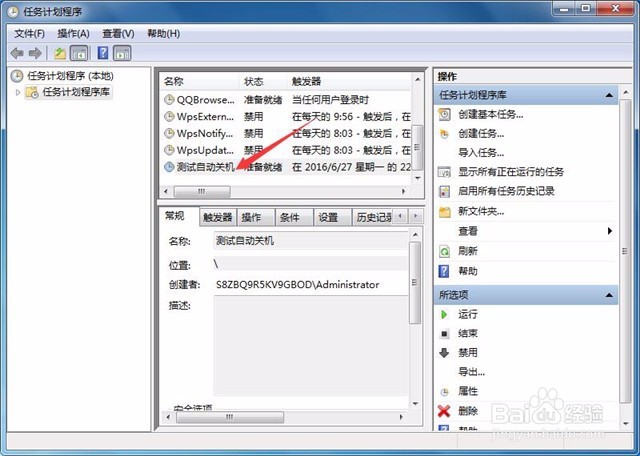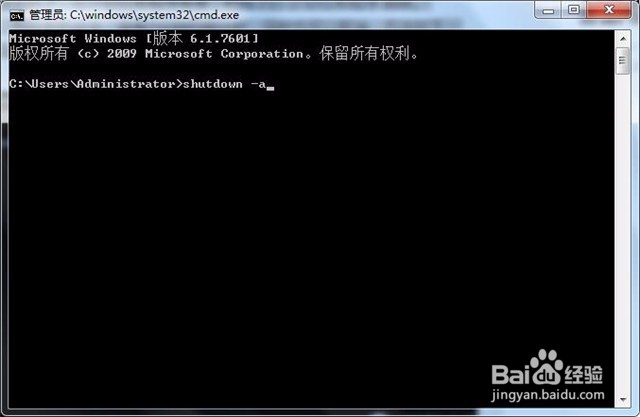Windows7怎么设置自动关机
1、打开 控制面板—>管理工具—>任务计划程序
2、创建基本任务
3、输入任务名称,这里我命名为“测试自动关机”
4、选择开始时间(我们这里选择“一次”)
5、输入启动时间
6、选择启动程序
7、点击浏览
8、找到c:\windows\system32\shutdown.exe (这个就是Windows系统关机的命令程序)
9、添加参数这里输入 :/s一定不能漏掉这个参数,不然程序启动后不会生效。
10、点击完成
11、可以在左侧列表找到“任务计划程序库”,看看刚才添加的任务 “测试自动关机” 是否已经显示。Shutdown.exe 程序负责关机, 计划任务负责指定时间。两者一配合,就实现了自动关机功能。
12、备注:1、如果突然又不想关机了,在计划任务程序库里,把刚才的 计划任务程序 删除。2、到指定时间后,执行关机命令,会有1分钟的倒计时,这时也可以取消,方法如下:打开开始菜单—>运行—>输入“cmd"—>在黑色的命令行下输入”shutdown -a"
声明:本网站引用、摘录或转载内容仅供网站访问者交流或参考,不代表本站立场,如存在版权或非法内容,请联系站长删除,联系邮箱:site.kefu@qq.com。
阅读量:60
阅读量:79
阅读量:31
阅读量:24
阅读量:75